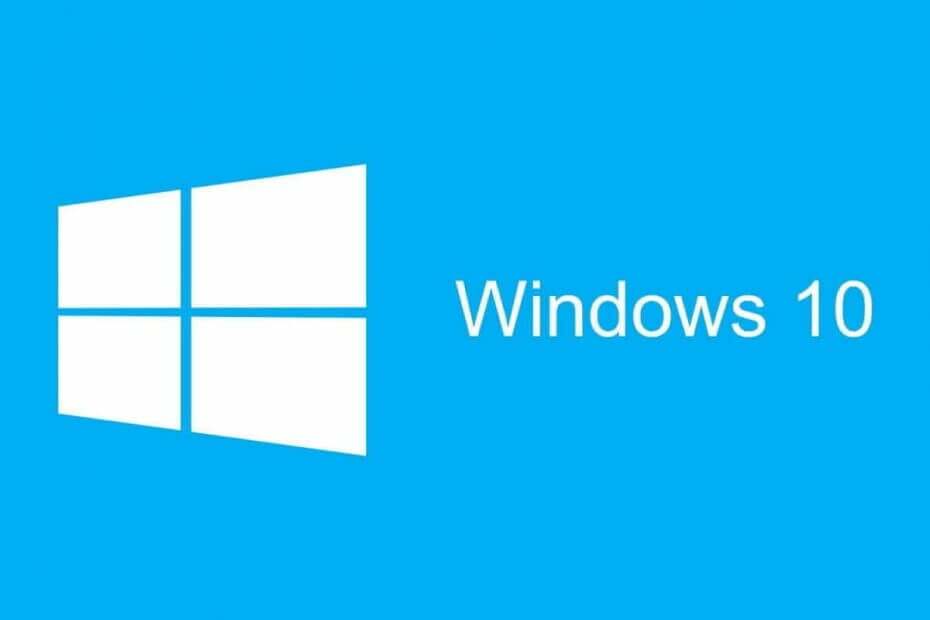
Xالتثبيت عن طريق النقر فوق ملف التنزيل
سيحافظ هذا البرنامج على تشغيل برامج التشغيل الخاصة بك ، وبالتالي يحميك من أخطاء الكمبيوتر الشائعة وفشل الأجهزة. تحقق من جميع برامج التشغيل الخاصة بك الآن في 3 خطوات سهلة:
- تنزيل DriverFix (ملف تنزيل تم التحقق منه).
- انقر ابدأ المسح للعثور على جميع السائقين الإشكاليين.
- انقر تحديث برامج التشغيل للحصول على إصدارات جديدة وتجنب أعطال النظام.
- تم تنزيل DriverFix بواسطة 0 القراء هذا الشهر.
تعاني من فشل إنشاء جهاز رسومات خطأ على جهاز الكمبيوتر الخاص بك؟ سيوضح لك هذا البرنامج التعليمي مجموعة من الإصلاحات المؤكدة لإصلاح الخطأ.
بشكل أساسي ، عند حدوث هذا الخطأ ، غالبًا ما يشير إلى مشكلة مرتبطة ببطاقات الرسومات / برامج التشغيل بجهاز الكمبيوتر الخاص بك. في معظم الأوقات ، يتم مواجهة هذا الخطأ على أجهزة الكمبيوتر التي تحتوي على بطاقتي رسومات.
كيفية إصلاح فشل إنشاء خطأ جهاز الرسومات؟ أولاً ، ابدأ بإعادة تشغيل جهاز الكمبيوتر الخاص بك. إذا لم يساعدك ذلك ، فحاول تحديث برامج تشغيل بطاقة الرسومات لأن برامج التشغيل هي السبب الأكثر شيوعًا لهذا الخطأ. إذا لم يفلح ذلك ، فأعد تثبيت برامج تشغيل بطاقة الرسومات من إدارة الأجهزة.
كيف يمكنني إصلاح فشل لإنشاء خطأ جهاز رسومات؟
- أعد تشغيل الكمبيوتر
- تحديث برامج تشغيل الرسومات
- أعد تثبيت برامج تشغيل الرسومات
1. أعد تشغيل الكمبيوتر
ربما تكون إعادة تشغيل / إعادة تشغيل النظام هي الطريقة الأساسية التي يمكنك تجربتها لإصلاحها فشل إنشاء جهاز رسومات خطأ.
- افتح ال قائمة البدأ وانقر قوة.
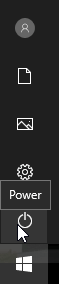
- يختار إعادة تشغيل.
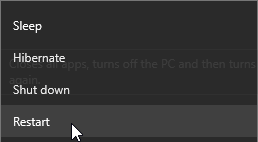
- انتظر حتى يتم إعادة تشغيل نظامك.
بعد إعادة تشغيل جهاز الكمبيوتر الخاص بك ، تحقق من إصلاح الخطأ. يمكنك القيام بذلك عن طريق تشغيل مشغل لعبة على جهاز الكمبيوتر الخاص بك.
2. تحديث برامج تشغيل الرسومات
أحد أكثر الأسباب شهرة ل فشل إنشاء خطأ جهاز رسومات هي برامج تشغيل رسومات قديمة. لحل هذه المشكلة ، كل ما عليك فعله هو تحديث برامج تشغيل الرسومات بجهاز الكمبيوتر الخاص بك.
لتحديث برنامج تشغيل الرسومات في نظام التشغيل Windows 10 ، اتبع الخطوات التالية:
- انقر فوق نظام التشغيل Windows + R. لفتح ملف يجري صندوق المحادثة.
- في المربع ، اكتب devmgmt.msc و اضغط يدخل.
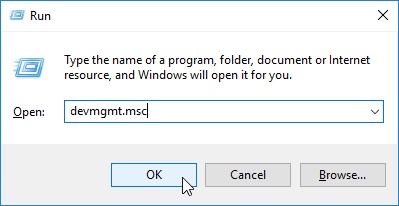
- حدد موقع وقم بتوسيع محولات أجهزة العرض لعرض الخيارات الأساسية.
- حدد موقع برنامج تشغيل الرسومات وانقر عليه بزر الماوس الأيمن.
- اضغط على تحديث السائق
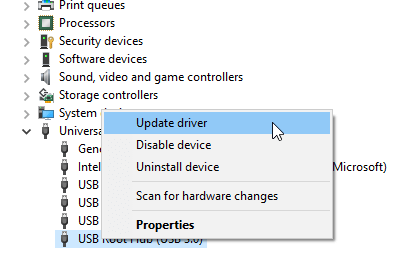
- حدد ملف ابحث تلقائيًا عن برنامج التشغيل المحدث سيبحث Windows تلقائيًا عن التحديثات.
- انتظر حتى يكتمل التحديث.
- أعد تشغيل الكمبيوتر.
سيبحث هذا الإجراء عن التحديثات ويقوم بتثبيت أحدث برامج التشغيل على نظامك. وهذا يجب أن يصلح الخطأ. إذا استمرت المشكلة ، يمكنك محاولة إعادة تثبيت برامج تشغيل الرسومات.
بدلاً من ذلك ، يمكنك استخدام أدوات الجهات الخارجية مثل برنامج تحديث برنامج التشغيل من جهة خارجية لتحديث جميع برامج التشغيل القديمة تلقائيًا ، فقط ببضع نقرات.
⇒ احصل على DriverFix
3. أعد تثبيت برامج تشغيل الرسومات
لإعادة تثبيت برامج تشغيل الرسومات على نظام التشغيل Windows 10 ، اتبع الإرشادات أدناه:
- افتح ال مدير الجهاز.
- حدد موقع وانقر نقرًا مزدوجًا محولات أجهزة العرض لتوسيعه.
- في الخيارات الأساسية ، انقر بزر الماوس الأيمن على برنامج تشغيل / جهاز الرسومات الخاص بك.
- يختار جهاز إلغاء التثبيت.
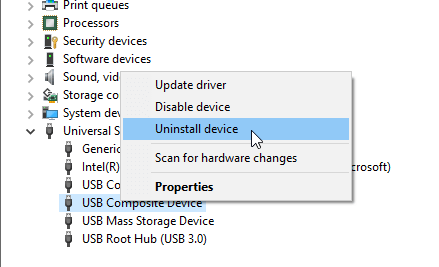
- في نافذة التأكيد ، تحقق من احذف برنامج التشغيل لهذا الجهاز مربع الاختيار وانقر فوق الغاء التثبيت لتأكيد الإجراء.
- أغلق البرنامج وأعد تشغيل الكمبيوتر.
- خطأ مفقود Msvcp110.dll: 4 طرق لإصلاحه
- خطأ مفقود Msvcp120.dll: كيفية إصلاحه
- Amtlib.dll: ما هو وكيفية إصلاحه إذا كان مفقودًا
- مفقود Msvcr100.dll: كيفية إصلاحه وتنزيله مرة أخرى
- Mss32.dll مفقود؟ كيفية تنزيله مرة أخرى
ها أنت ذا ، هذه مجرد عدة حلول بسيطة قد تساعدك على الإصلاح فشل إنشاء جهاز رسومات. تأكد من تجربة جميع حلولنا وأخبرنا إذا تمكنوا من حل مشكلتك.


![تعذر تنزيل Windows 10 Creators Update [Fix]](/f/13d7c4b573bf56f92682578673856231.jpg?width=300&height=460)